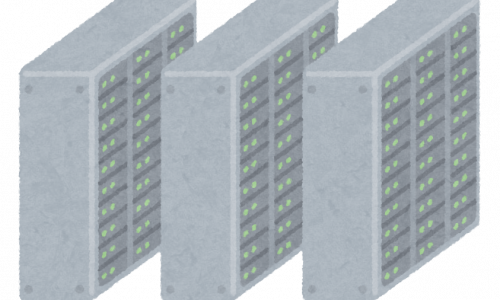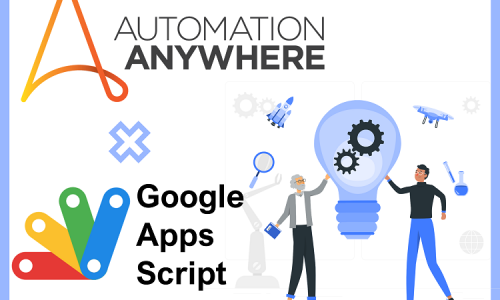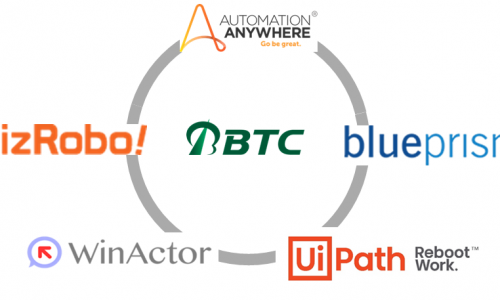Automation Anywhere Community Editionで始めるRPA~Bot Store公開編~
-
TAG
Automation Anywhere Bot Store -
UPDATE
2019/04/23
目次
こんにちは。先日、新元号が発表されましたね。
「令和」
まだ全然慣れなくて違和感がありますが、それは私だけではなくロボットでも同じようです。我々の手で対応させてあげなければいけません。
Automation Anywhereでは作成したBotを公開するBot Storeという場所がありますが、そこでは西暦和暦変換を行うBotは存在しないようでした。
今回は、「令和」にも対応させた「西暦和暦変換Bot」を作成し、Bot Storeで公開してみました。
今回作成したボットはこちらです。
まずはAutomation Anywhereのインストール
Automation Anywhereを使ったことがない方は、下記記事を見てインストールしてください。
Automation Anywhere Community Editionで始めるRPA~インストール編~
今回はCommunityEditionでBot作成を行います。
Botを作成する
実装する
西暦を和暦に変換するプログラム自体は特に難しくありません。
入出力は以下の通りとします。
| Input | Output |
|---|---|
| yyyyMMdd | GGGyy年MM月dd日 |
まずは、その日付が存在する日付かどうかを確認しなければなりません。
13月20日などの日付は弾いてエラーを返す必要がありますね。
これは、C#の標準のDateTimeクラスを利用します。
DateTimeクラスのParseメソッドでエラーが出ればNGということにします。
あとは、日付が和暦だとどうなるのか、19890107<input_date && input_date<=20190430のような形で評価します。
分割して四則演算、再度連結をすれば実装は完了です。
しっかりテストする
公開するBotがエラーを出さないようにしっかりテストする必要があります。
テスト観点は以下の通りです。
- 存在する日付かどうか
- 和暦の計算が正常にできるかどうか
今回は境界値と桁数エラーや文字種エラーなどの異常値をテストしています。
ここでエラーが出なければテストは完了です。
自分で使用するだけならこれで終わりなのですが、今回はみんなが使えるようにBot Storeに公開してみます。
Bot Storeに公開する
まずはBot Storeにアカウントを登録しましょう
Bot Storeへは、A-Peopleというコミュニティのアカウントが必要になります。
右上のLoginボタンを押し、Create Accountボタンを押すと、Sign up画面になります。
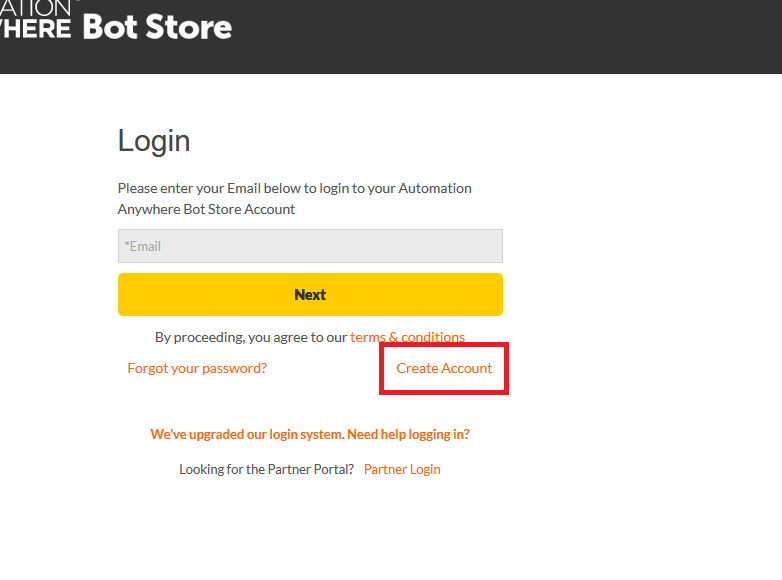
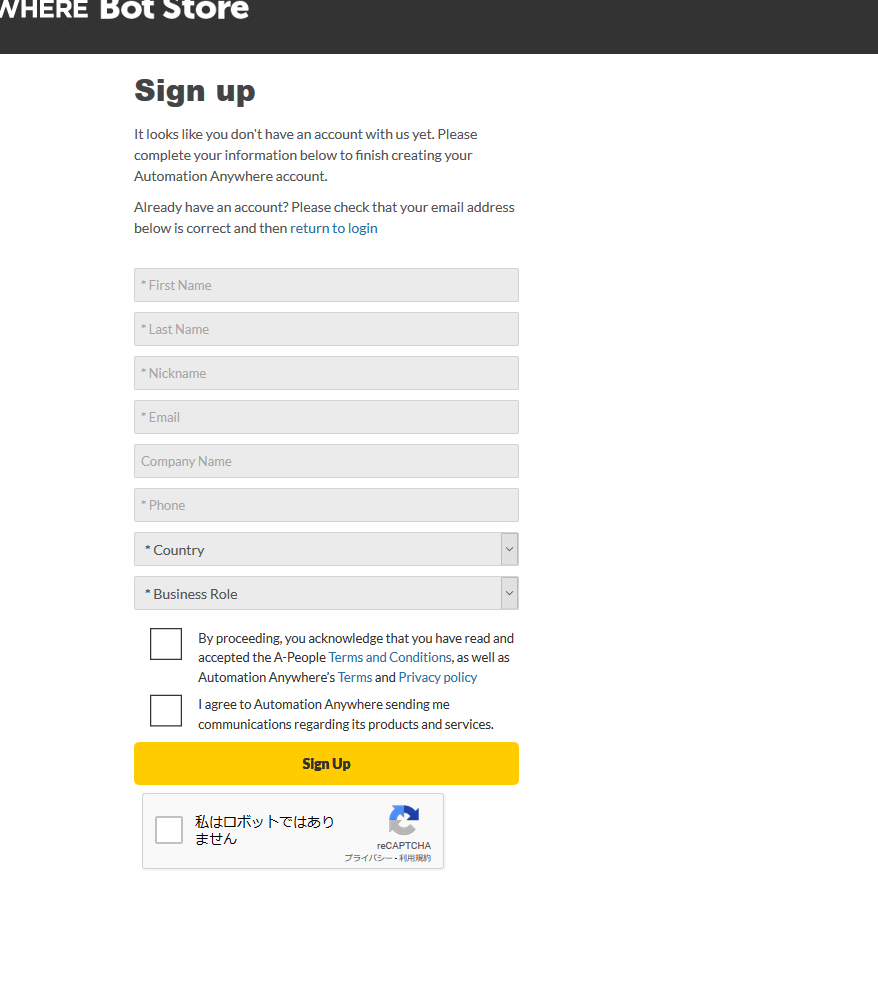
必要情報を入力してSign Upしましょう。
これで登録は完了です!
Botを公開する
さていよいよ先程のBotを公開しましょう。
右上の人のアイコンをクリックし、MySubmissionsページヘと移動します。
Add New Botボタンを押すとBotを登録するダイアログが表示されます。
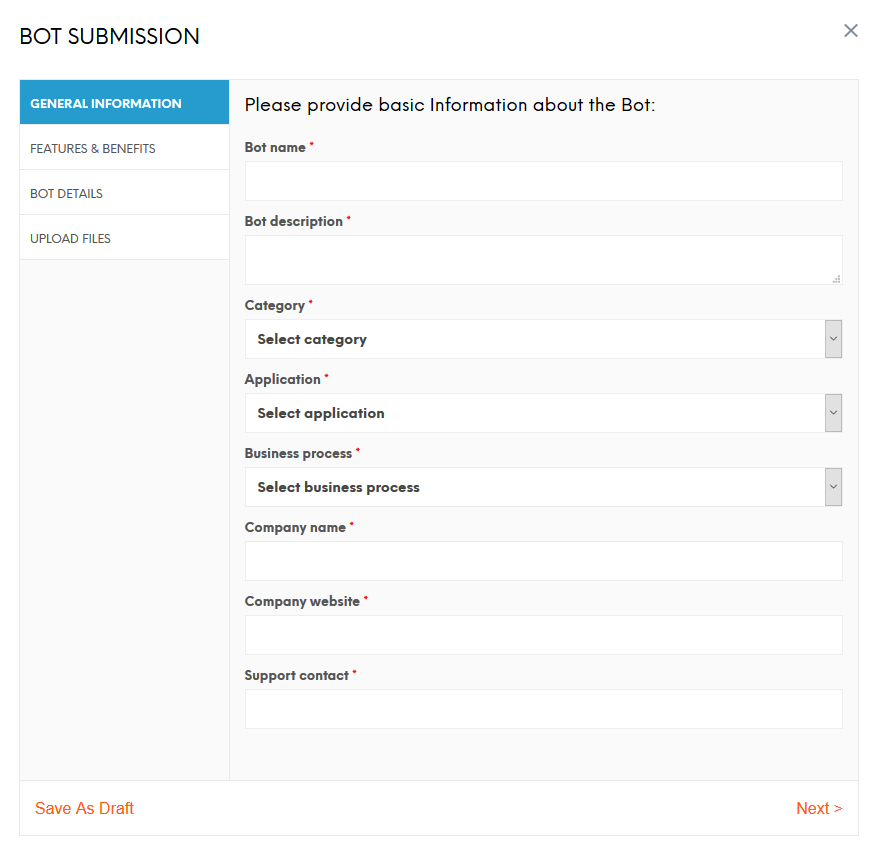
必要な情報を入力、作成したBotのZipとReadmeのWordファイルを添付して4ページ目のSubmitを押すと無事完了です。
ここ、このダイアログが閉じると内容が破棄されてしまうので、適度に保存しておくことをおすすめします。
ダイアログが閉じると先程SubmitしたBotが表示され、StatusがPendingになっているのが確認できるかと思います。
これからAutomation Anywhereの審査が入り、Publishedになれば公開完了です。
審査にはだいたい2週間程度かかるそうです。私は1週間ほどで審査終わりました。
公開したあと
公開されると、それを知らせるメールが送信されます。
また、誰かがダウンロードしてくれるたびにメールの通知が来るようになります。
最後に
今回はBotを作成し、それをBot Storeに公開する手順をご紹介しました。
BTCでは、Automation Anywhereに限らず、UiPathやBlue Prism等でもライブラリを作成し公開していきます。
ぜひご活用ください。
最新情報をお届けします!
RPAに関する最新コラムやイベント情報をメールで配信中です。
RPA領域でお仕事されている方に役立つナレッジになりますので、ぜび登録してください!




- November 2024 (2)
- October 2024 (3)
- September 2024 (2)
- August 2024 (4)
- July 2024 (1)
- June 2024 (2)
- May 2024 (3)
- April 2024 (1)
- March 2024 (1)
- February 2024 (1)
- January 2024 (1)
- December 2023 (1)